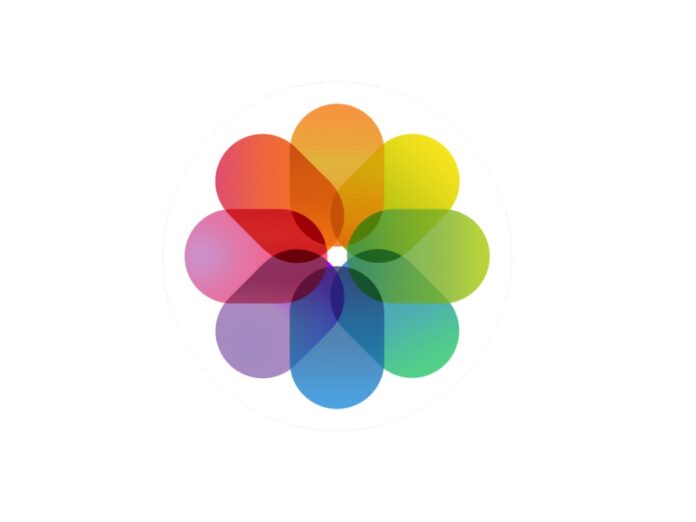Tra i servizi Apple più apprezzati dagli utenti quando si parla di raccolta immagini c’è sicuramente Foto di iCloud, un’ottima funzionalità per visualizzare l’intera libreria a colpo d’occhio da qualsiasi dispositivo collegato con lo stesso ID Apple. Ha un prezzo: è necessario disporre di una connessione Internet per sfruttare l’archiviazione cloud del servizio.
Se ovviamente disponete di un collegamento Wi-Fi per la maggior parte del tempo, questo potrebbe non essere un grosso problema, ma se siete tra coloro che tendenzialmente guardano molte immagini e video da smartphone in mobilità, allora potreste incorrere in qualche problema di connessione dati. Foto di iCloud, infatti, potrebbe gravare, e non poco sul consumo del vostro piano dati. Ecco come fare.
Anzitutto, aprite l’app Foto su iPhone o iPad e scorrete fino al basso, assicurandovi di
essere nella sezione “Tutte le Foto”.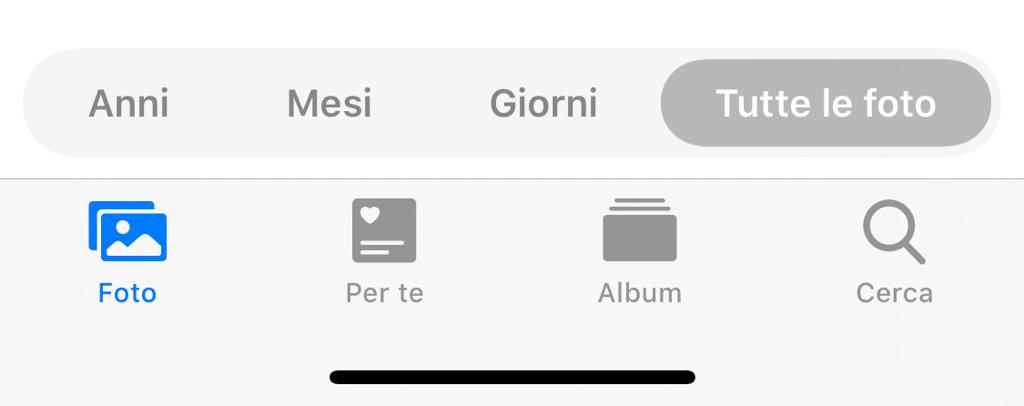
Da qui, potrete cliccare sul pulsante “Pausa”, funzione che appare solo quando vi sono effettivamente delle foto, o dei video, che il terminale sta caricando sul cloud. A questo punto cliccate su Pausa, così da interrompere il procedimento di upload.
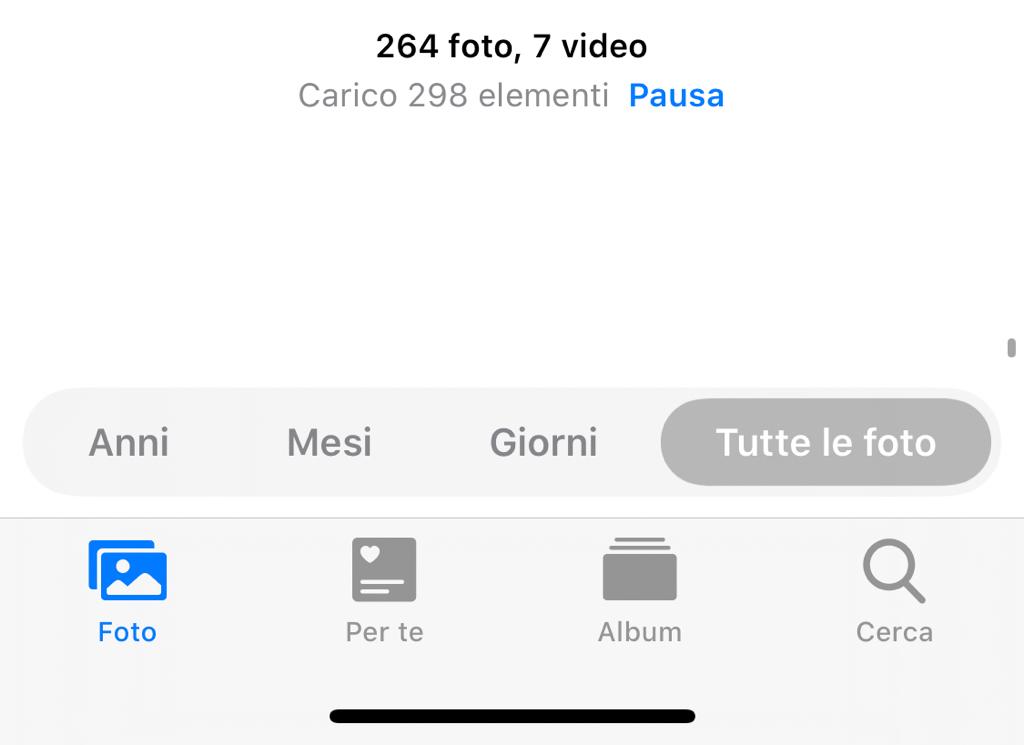
Recatevi su Impostazioni e scorrete fino all’opzione Foto.
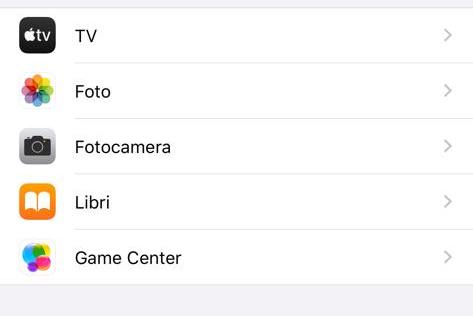
A questo punto andate su “Dati Cellulare”, e disattivate il relativo pulsante. In questo modo, quando l’interruttore Dati cellulare è disattivato, limiterete gli aggiornamenti a quando è possibile accedere alla rete Wi-Fi, così da essere certi di non consumare il vostro piano dati. L’opzione si estende ovviamente anche agli album condivisi, e alle foto di iCloud.
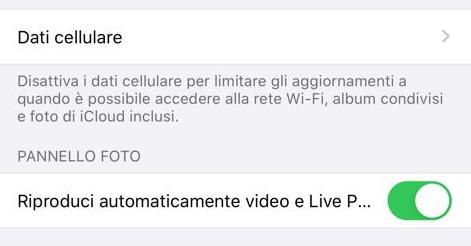
Di contro, invece, potrete attivare l’interruttore e l’opzione Aggiornamenti illimitati. Attivando questa opzione, invece, potrete utilizzare in modo illimitato i dati cellulare per caricare e scaricare contenuti si Foto di iCloud, sempre che non sia disponibile una connessione Wi-Fi. Attivando tale interruttore, però, è probabile che il vostro piano dati si svuoti molto più velocemente.
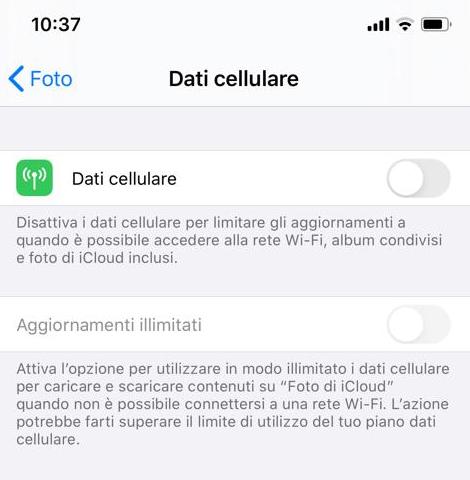
Ovviamente, nel caso in cui riceviate un errore mentre si prova a scaricare un’immagine o un video meno recenti, allora il consiglio è quello di attivare temporaneamente l’interruttore “Aggiornamenti illimitati”. Ricordate, però, di disattivarlo per non consumare il vostro piano dati.
Per tutti gli altri Tutorial su iPhone e iPad partite da questa pagina. Per i tutorial Mac partite da questa pagina.